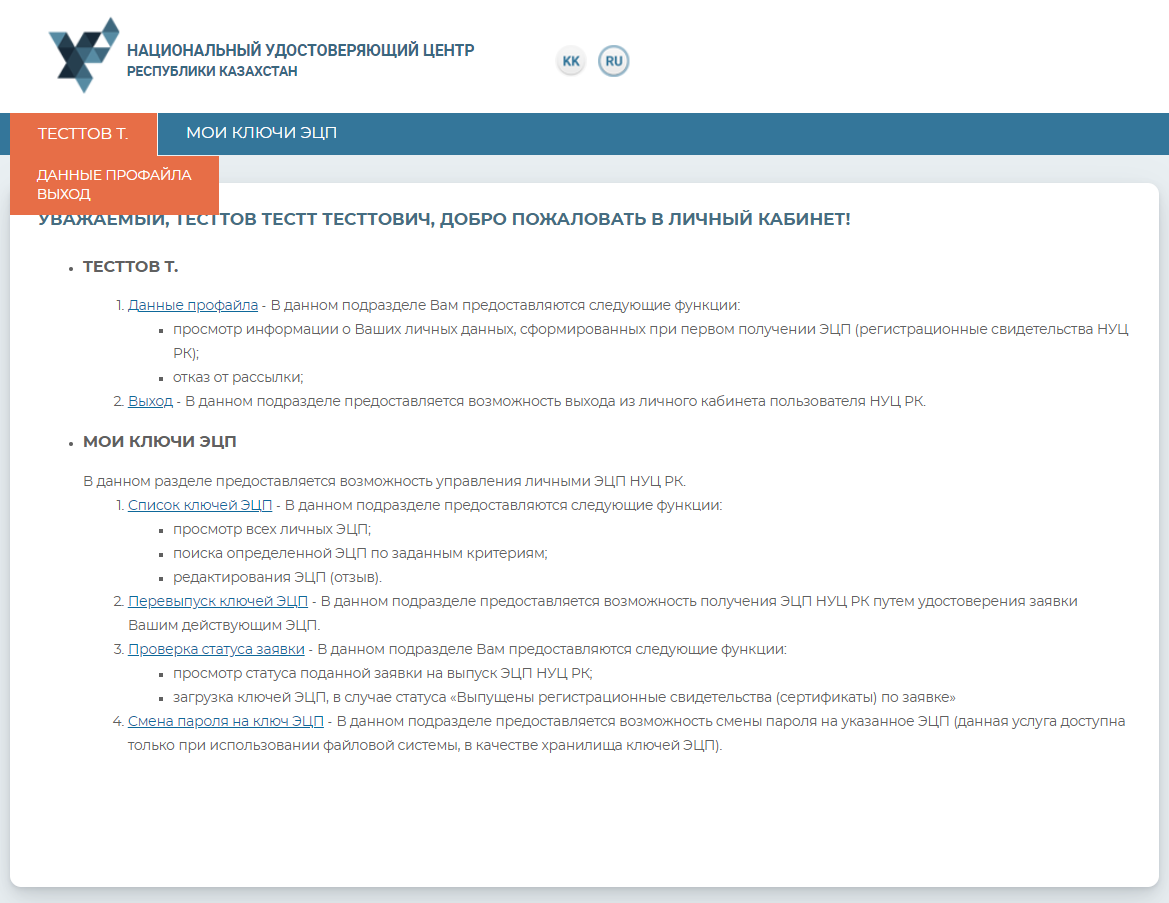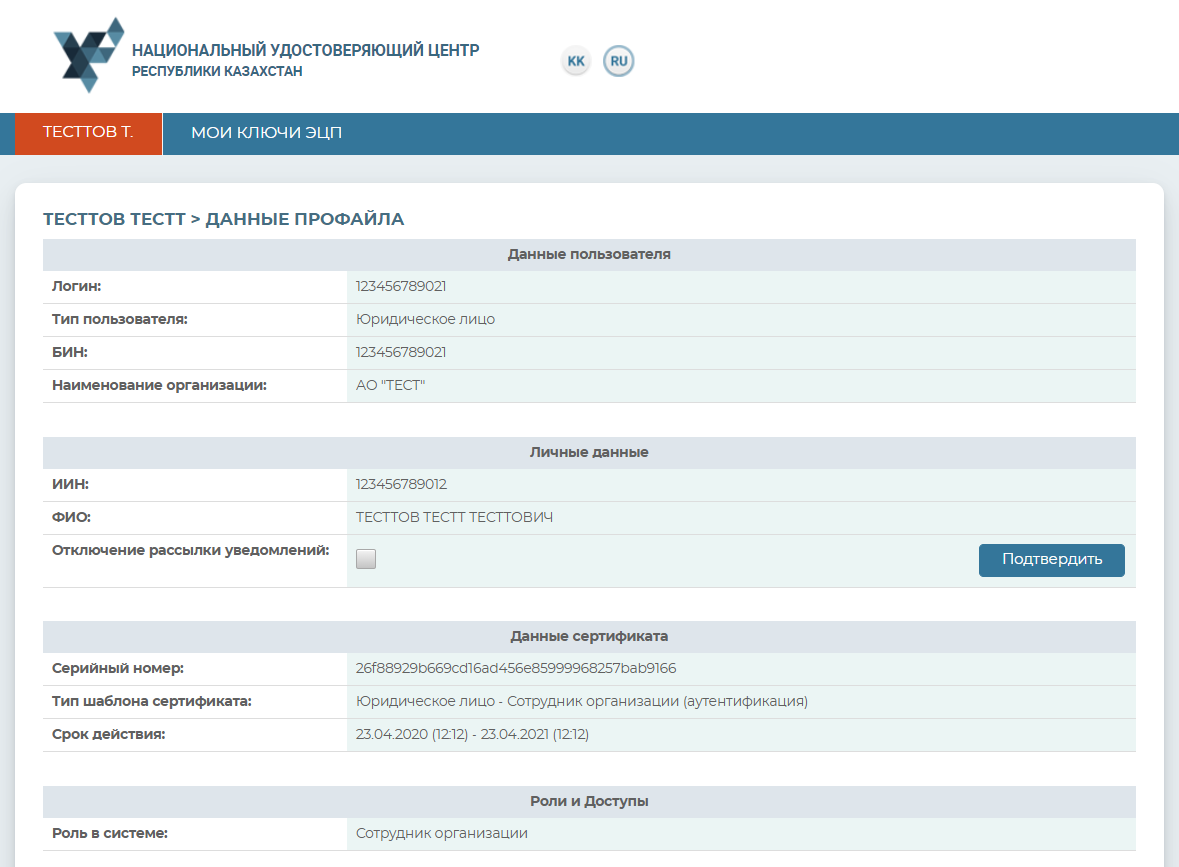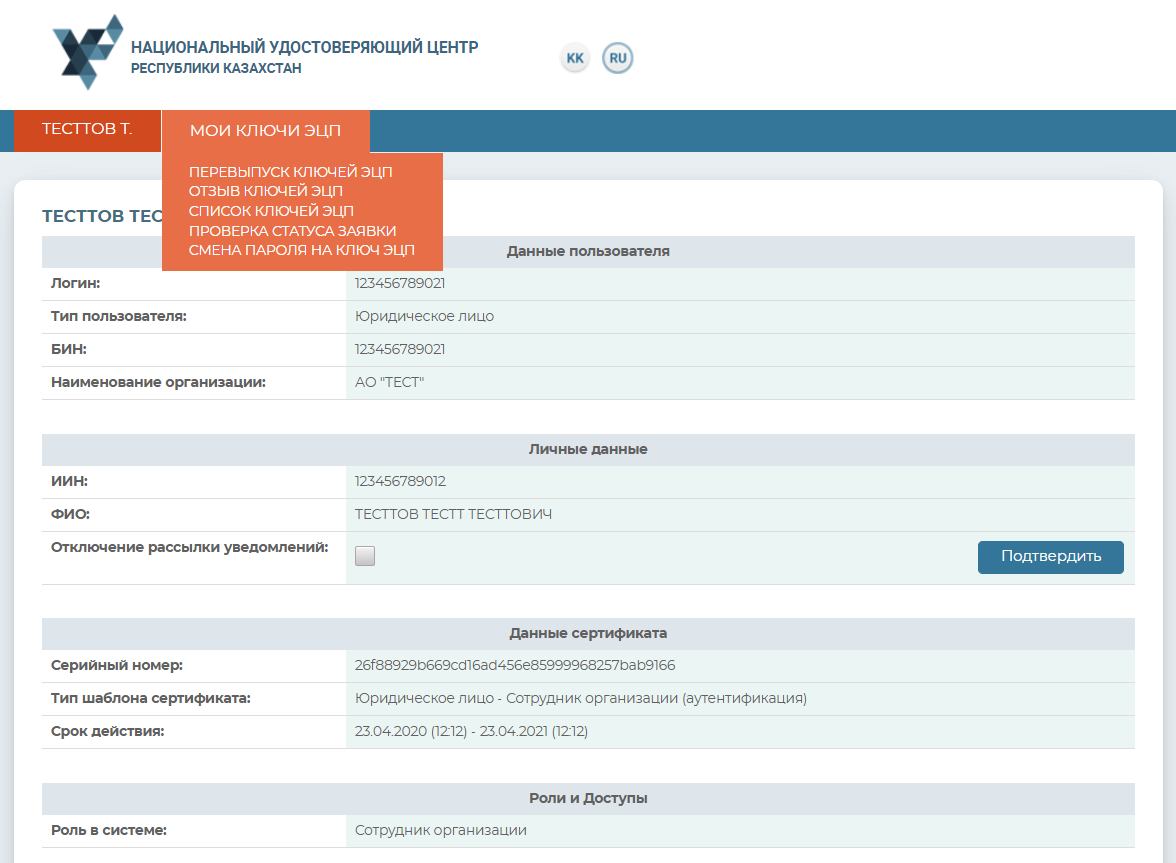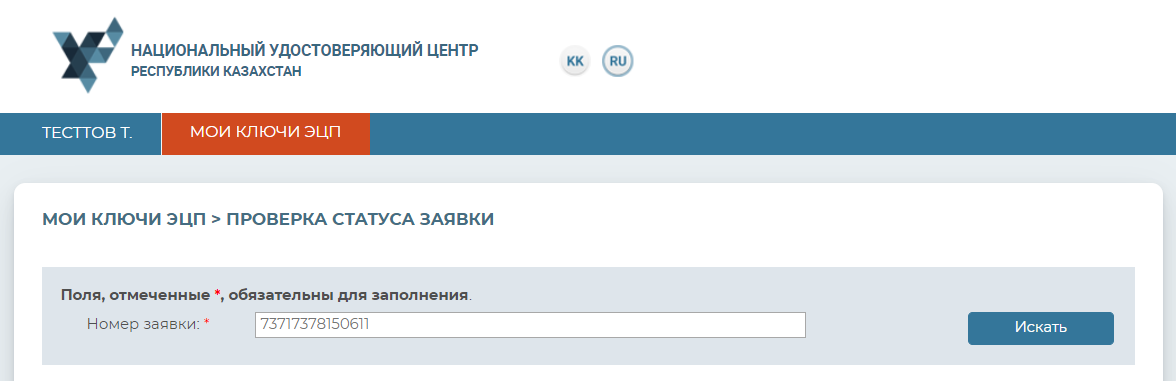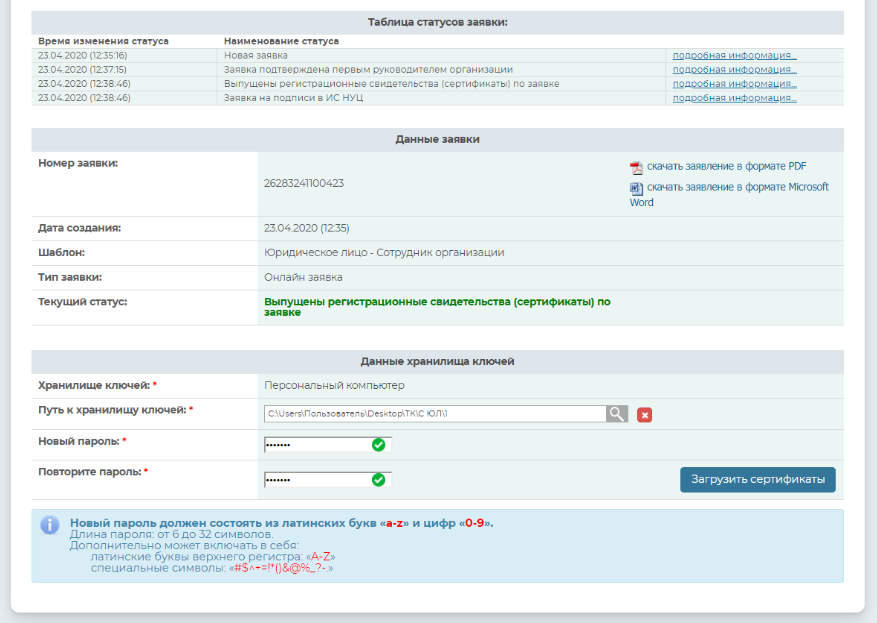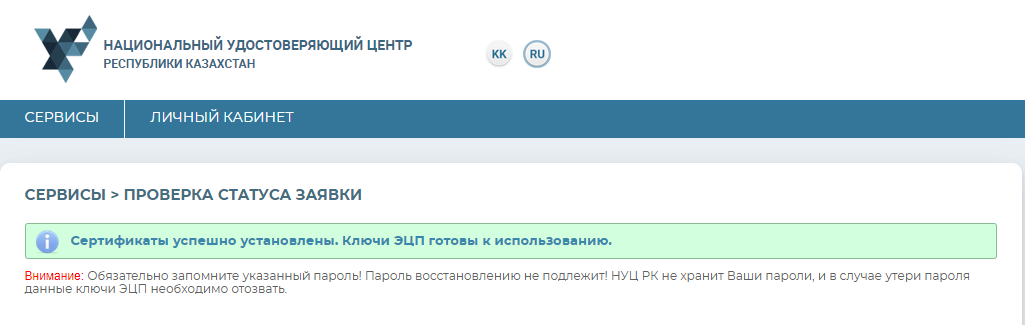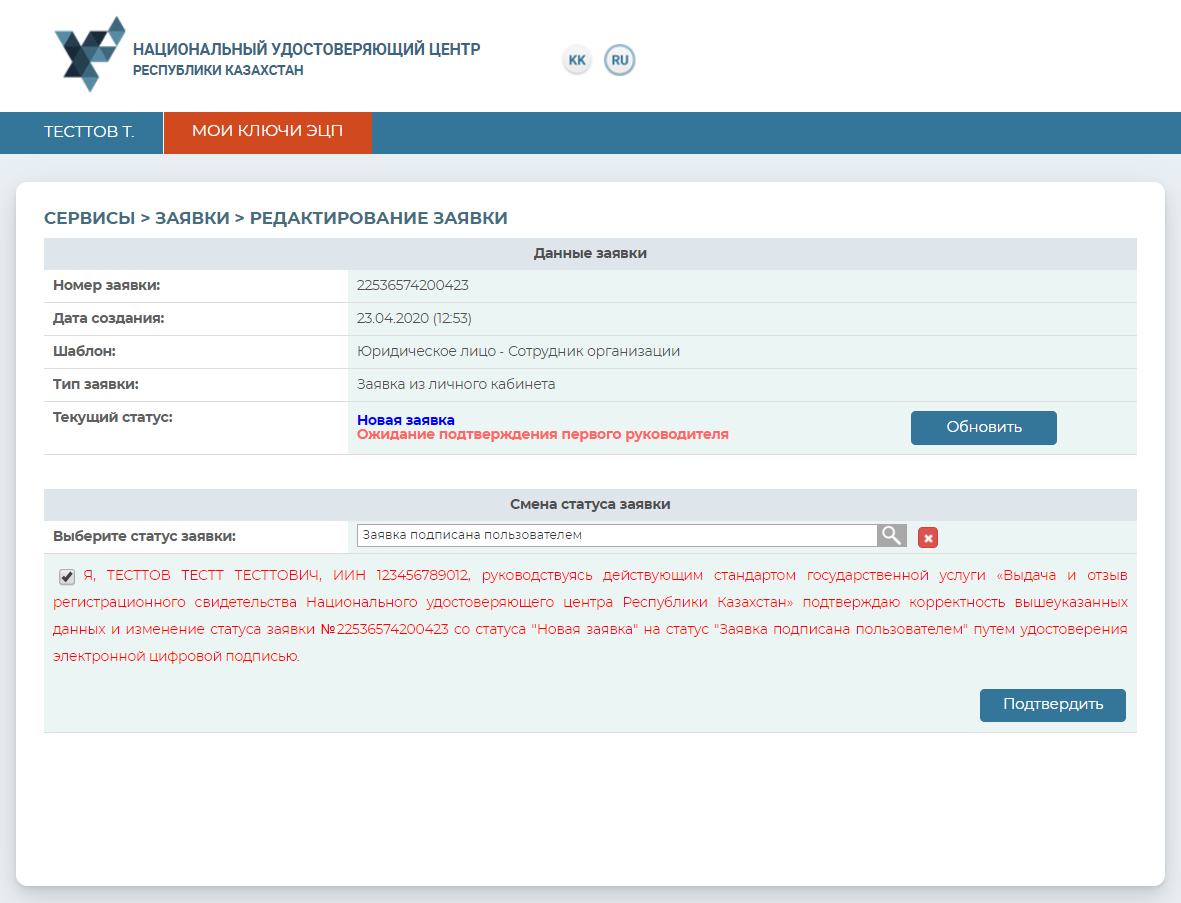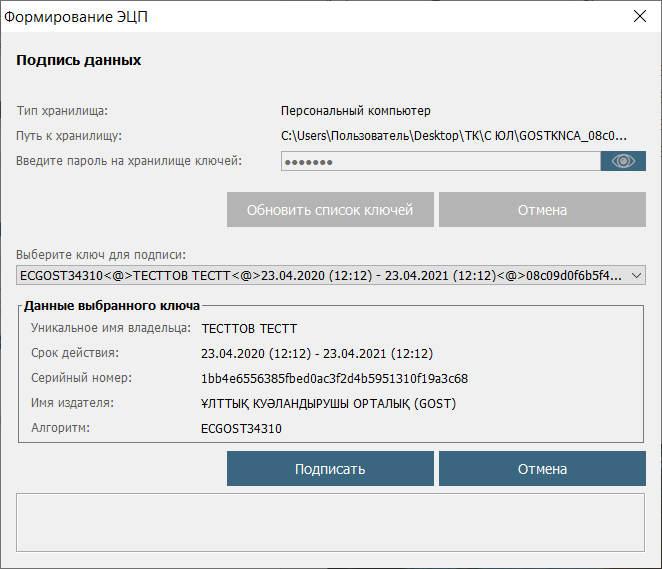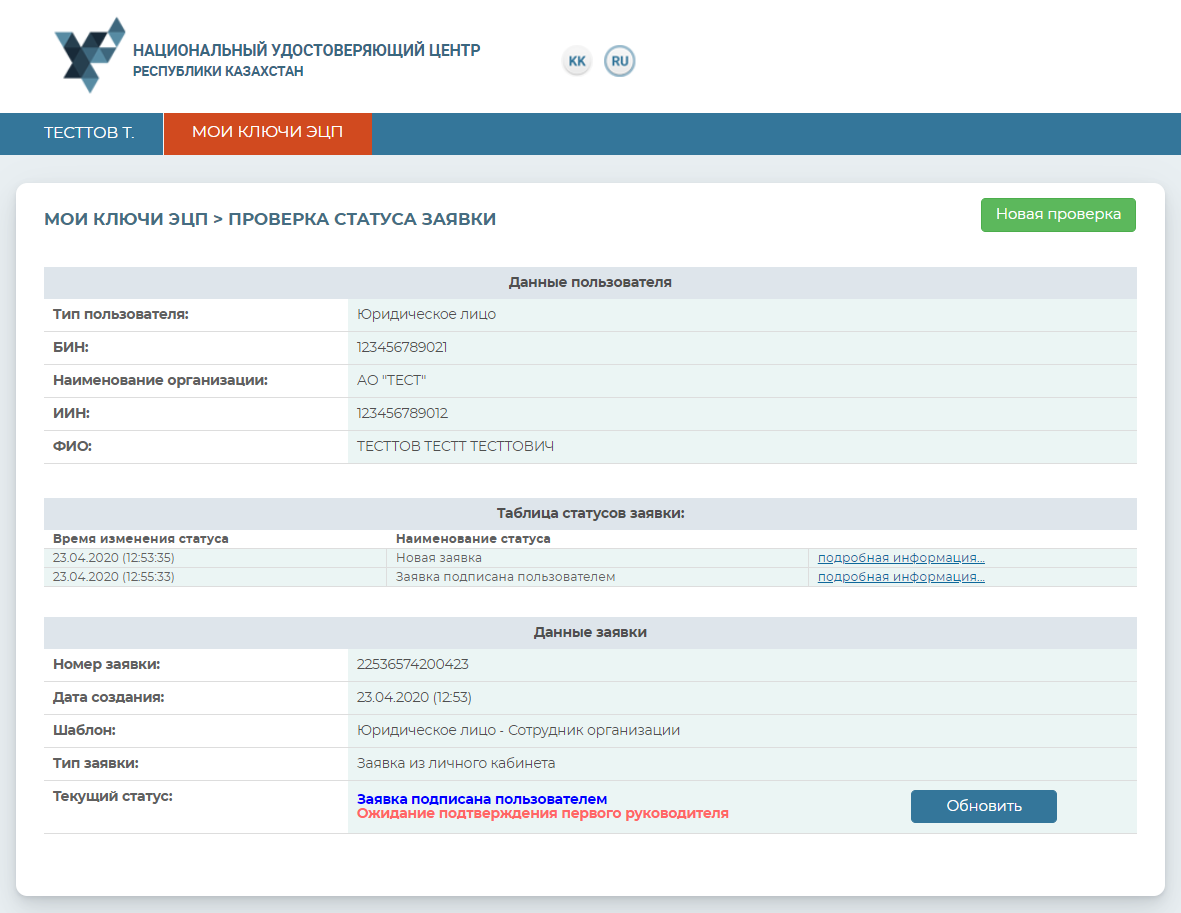Продление ЭЦП онлайн для юридических лиц
Электронная цифровая подпись, сокращенно ЭЦП, выполняя функцию вашей электронной подписи при получении различных онлайн услуг (от получения справок до участия в госзакупках), содержит конфиденциальную информацию о ее владельце. Поэтому в целях безопасности каждый год действие ЭЦП необходимо продлевать. Таким образом, вы подтверждаете, что сертификаты не утеряны и находятся у вас, а не в руках посторонних лиц.
Уведомление об окончании срока действия ЭЦП
Срок действия регистрационных свидетельств НУЦ РК, выпущенных на файловую систему 1 год. Срок регистрационных свидетельств НУЦ РК, выпущенных на носители ключевой информации (удостоверение личности, Kaztoken, eToken, аKey, jaCarta) составляет 3 года. В системе Национального удостоверяющего центра РК реализована автоматическая отправка двух видов уведомлений о приближающемся окончании срока действия ЭЦП с предложением продлить его в режиме онлайн.
- Многократные уведомления по электронной почте – за 1 месяц, за 2 недели, за 7 дней. Для их получения необходимо указать свой e-mail в личном кабинете НУЦ РК.
- SMS-уведомление за 10 дней до даты истечения срока действия ЭЦП. SMS приходит на номер телефона, зарегистрированного в Базе мобильных граждан, т.е. на тот, который прикреплен у пользователя в Личном кабинете eGov.
Как продлить действие ЭЦП самостоятельно Юридическим лицам?
На главной странице сайта Национального удостоверяющего центра необходимо пройти в раздел «Личный кабинет», далее произвести вход в личный кабинет. (Рис.1).
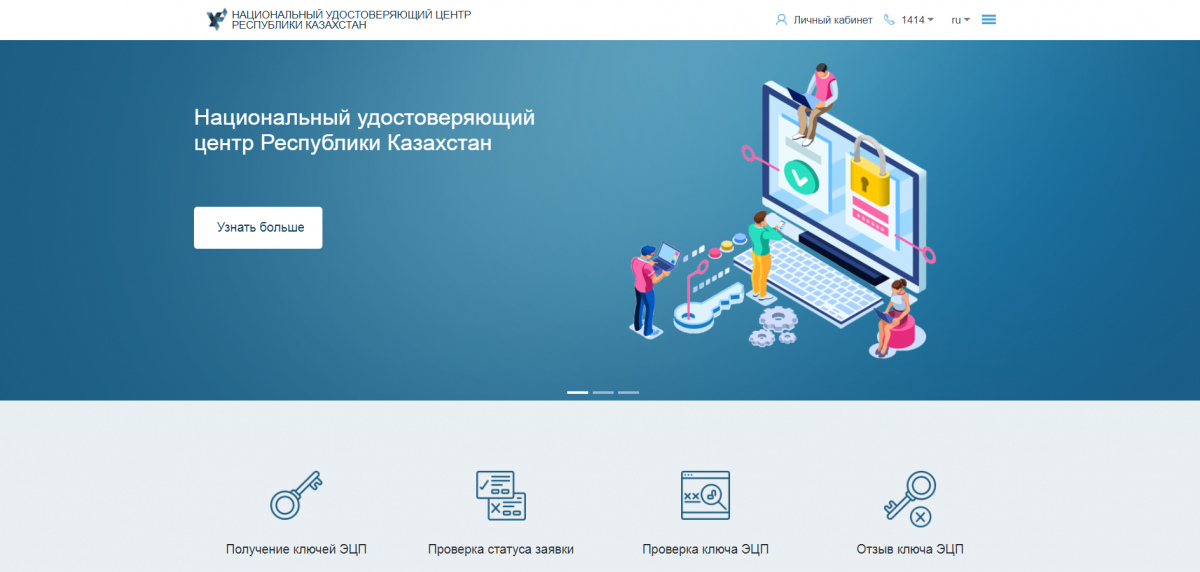
Рис. 1
Войдите в Личный кабинет. (Рис. 2).

Рис. 2
В открывшемся окне Вам необходимо выбрать тип «Хранилище ключей» из списка - Персональный компьютер, eToken PRO 72K, JaCarta, Kaztoken, AKey. (Рис. 3)
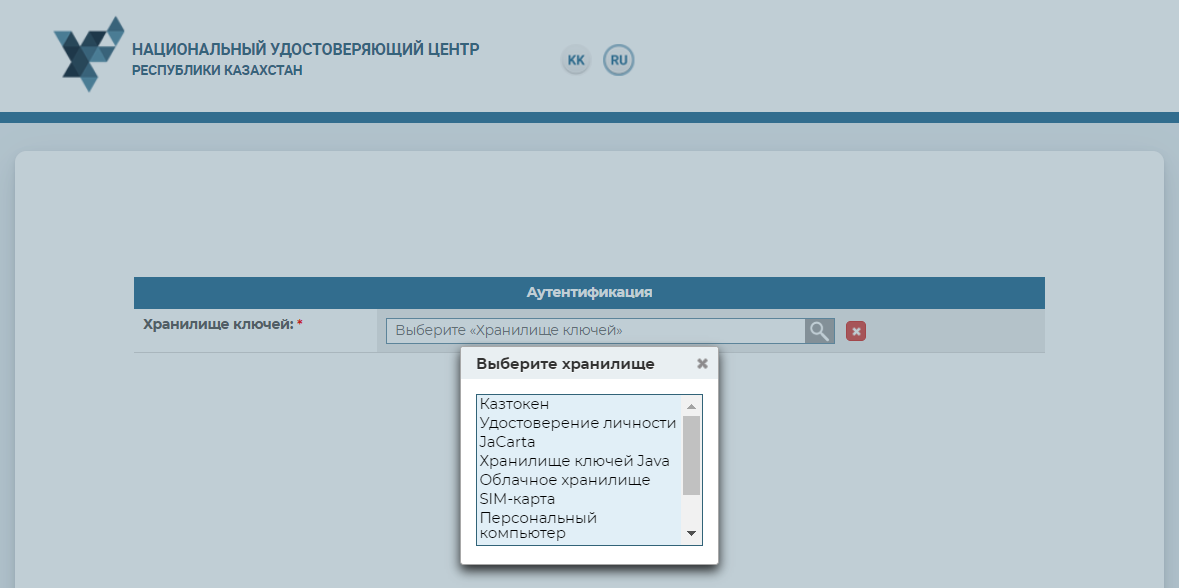
Рис.3
В поле «Путь к хранилищу ключей» необходимо указать путь, где расположены Ваши регистрационные свидетельства. Выберите ключ аутентификации (AUTH_RSA) и нажмите кнопку «Открыть». (Рис. 4).
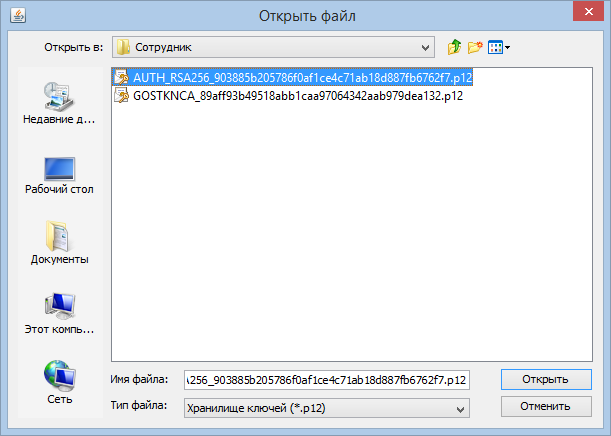
Рис. 4
Нажмите кнопку «Войти». (Рис. 5).
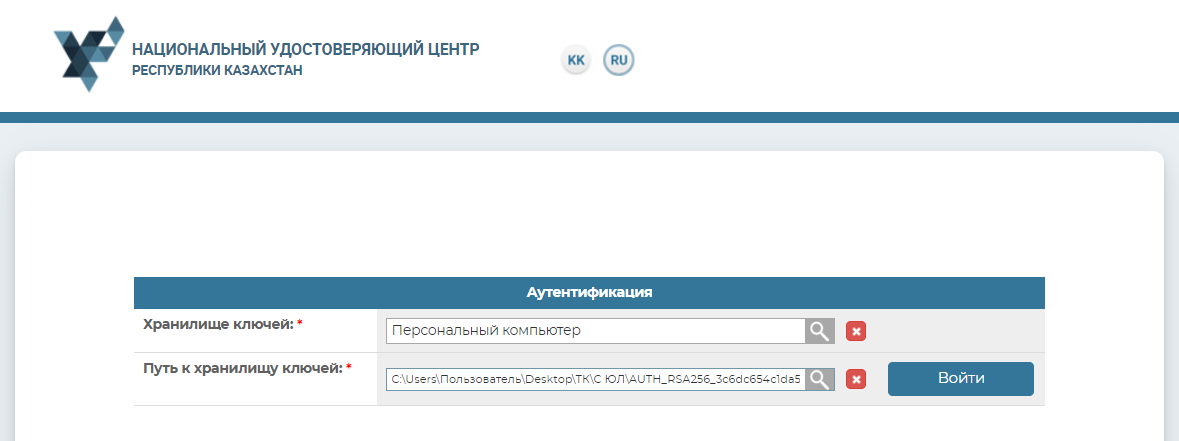
Рис. 5
В появившемся диалоговом окне введите Ваш пароль на хранилище ключей. Внимание: Пароль по умолчанию на Казтокен: 12345678, eToken PRO (Java, 72K), JaCarta, AKey: 1234567890. (Рис. 6).
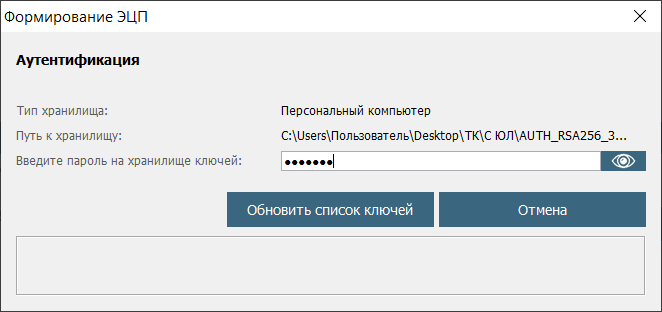
Рис. 6
Нажмите кнопку «Обновить список ключей». При корректном вводе пароля, будет отображен ключ аутентификации. Нажмите кнопку «Подписать». (Рис. 7).

Рис. 7
Вход в личный кабинет сотрудника осуществлен.